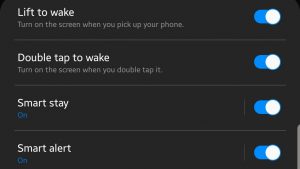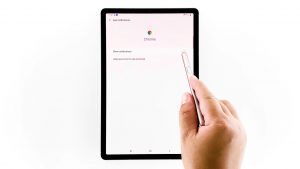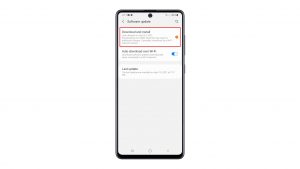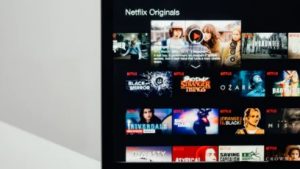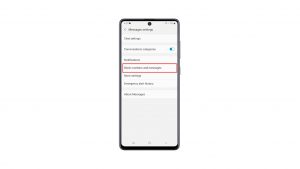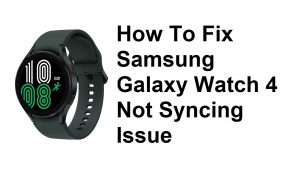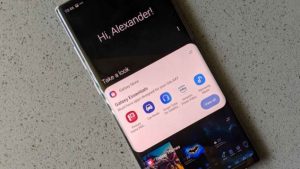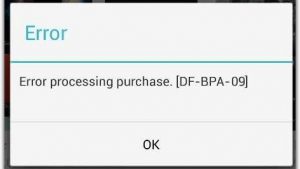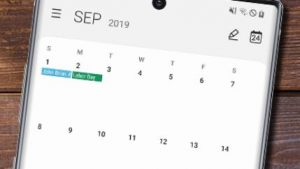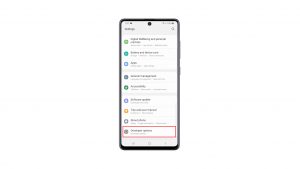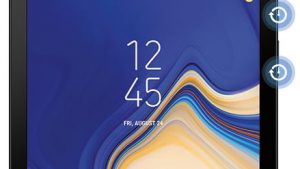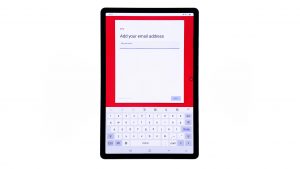Multitasking devine o tendință în epoca modernă. Prin urmare, majoritatea dispozitivelor nu sunt programate pentru multitasking. Din această cauză, oamenii se obișnuiesc acum să efectueze mai multe lucruri simultan. La fel ca trimiterea unui text mai multor persoane la un moment dat, altfel cunoscut sub numele de mesaje text în masă. Și același concept folosit în chat-urile de grup. Pentru a începe cu chaturile de grup, trebuie să creați un grup sau contacte. În cazul în care vă întrebați cum să faceți acest lucru pe noul dvs. telefon Samsung Galaxy, vă demonstrez o prezentare pas cu pas mai jos. Iată un ghid rapid despre cum să creați un grup pe galaxy S20 și să începeți să trimiteți mesaje text în masă sau să discutați.
în afară de aplicațiile de mesagerie terță parte, galaxy S20 oferă, de asemenea, o caracteristică relevantă care vă permite să trimiteți același mesaj unui grup de contacte. Tot ce trebuie să faceți este să creați un contact de grup și apoi să adăugați contacte individuale pe care doriți să le includeți în acel grup. Întregul proces este destul de simplu. Dar dacă aveți nevoie de ceva de intrare, atunci mai bine citiți mai departe pentru instrucțiuni mai detaliate.
pași simpli pentru a crea un Contact de grup pe Galaxy S20
timp necesar: 5 minute
prezentate mai jos sunt pașii pe crearea unui contact de grup și începe mesaje text în masă cu noul telefon Samsung Galaxy S20. Întregul proces se realizează prin intermediul aplicației Contacte încorporate. Iată cum funcționează.
- deschideți aplicația Contacte pentru a începe.
pentru a face acest lucru, accesați ecranul de pornire, apoi atingeți aplicația Contacte pentru a o deschide.
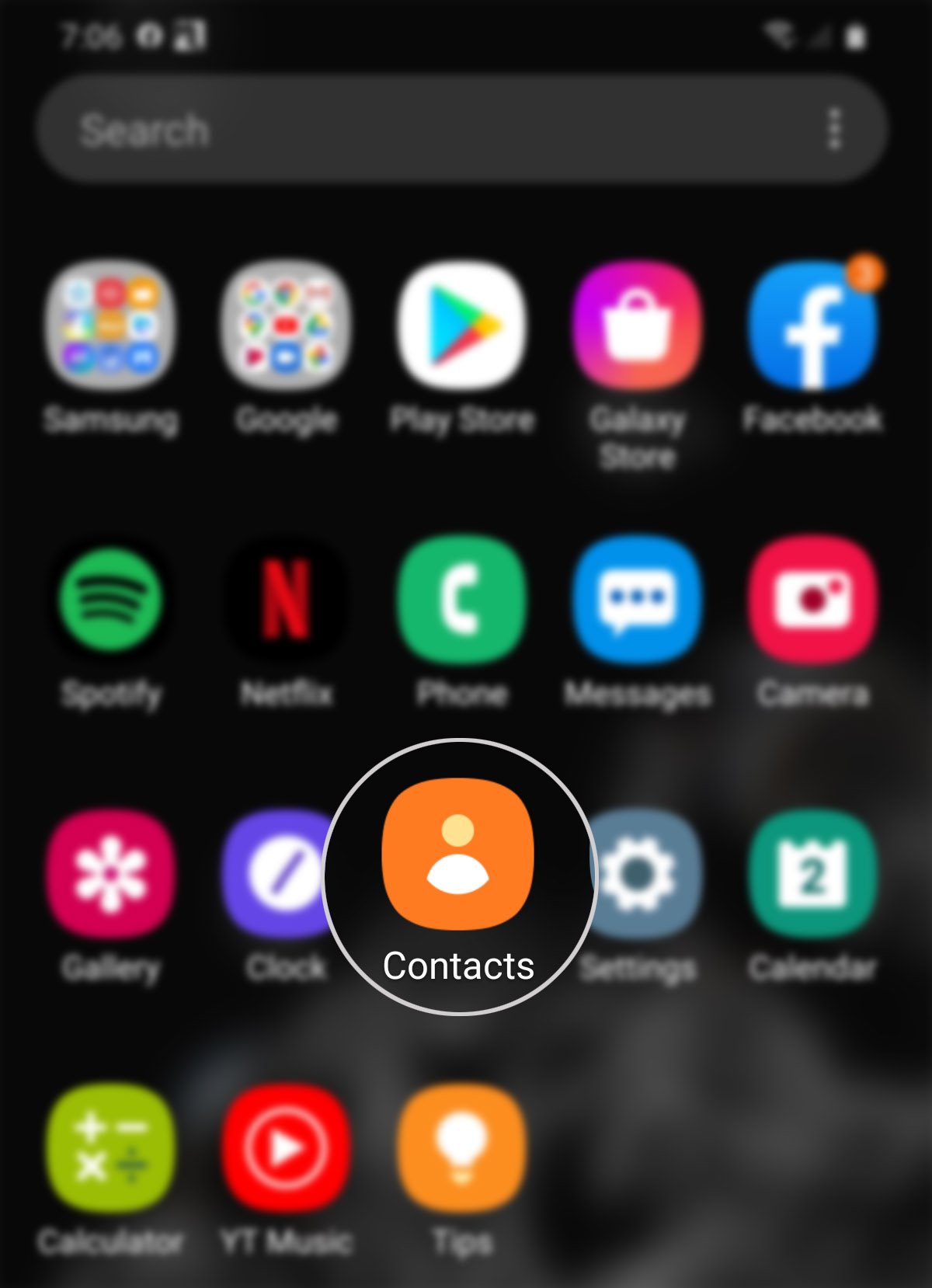
- din aplicația Contacte, atingeți pictograma de navigare sau Meniu rapid.
pur și simplu căutați liniile cu trei orizontale din partea stângă a ecranului.
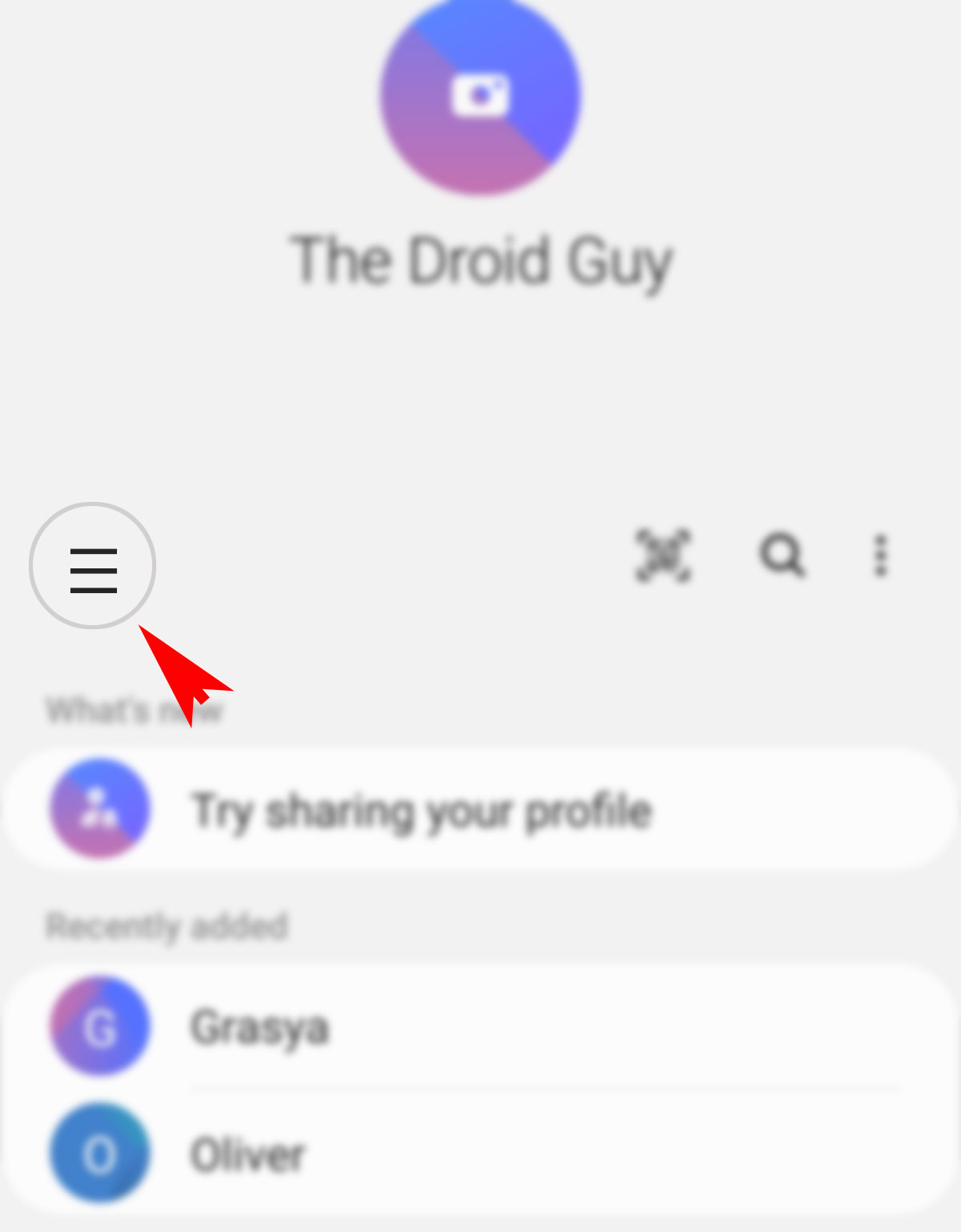
- atingeți grupuri din opțiunile date.
Procedând astfel, se va extrage o listă de elemente de submeniu.

- Derulați în jos și atingeți Creare grup.
pe ecranul următor, veți vedea diferite câmpuri pe care să le completați.
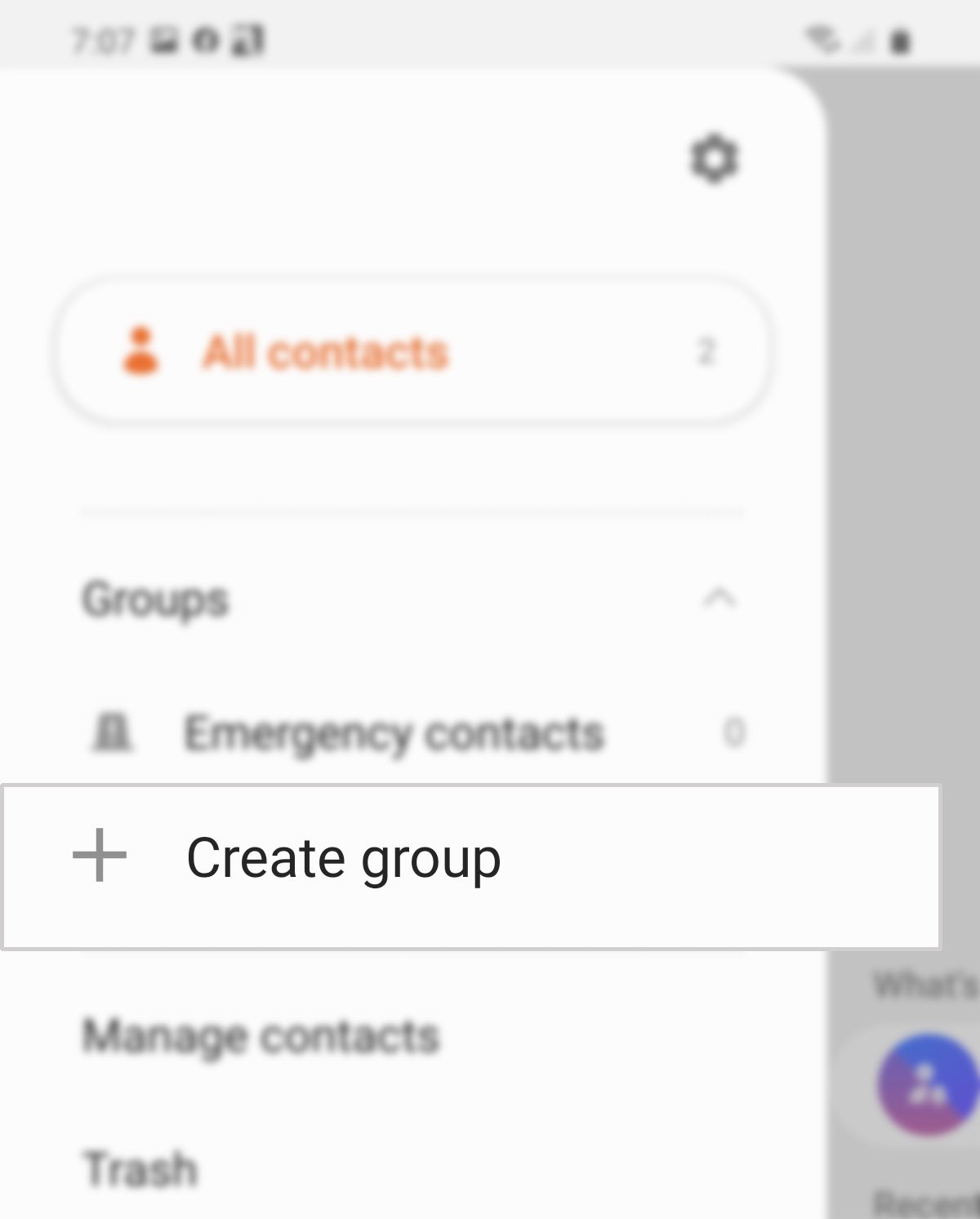
- introduceți numele Grupului în câmpul de text furnizat.
acesta va fi numele / eticheta contactului de grup pe care urmează să îl creați.
de asemenea, puteți seta sau utiliza un ton de apel specific pentru grup, altul decât tonul de apel implicit. Doar atingeți tonul de apel de grup, apoi selectați tonul de apel preferat.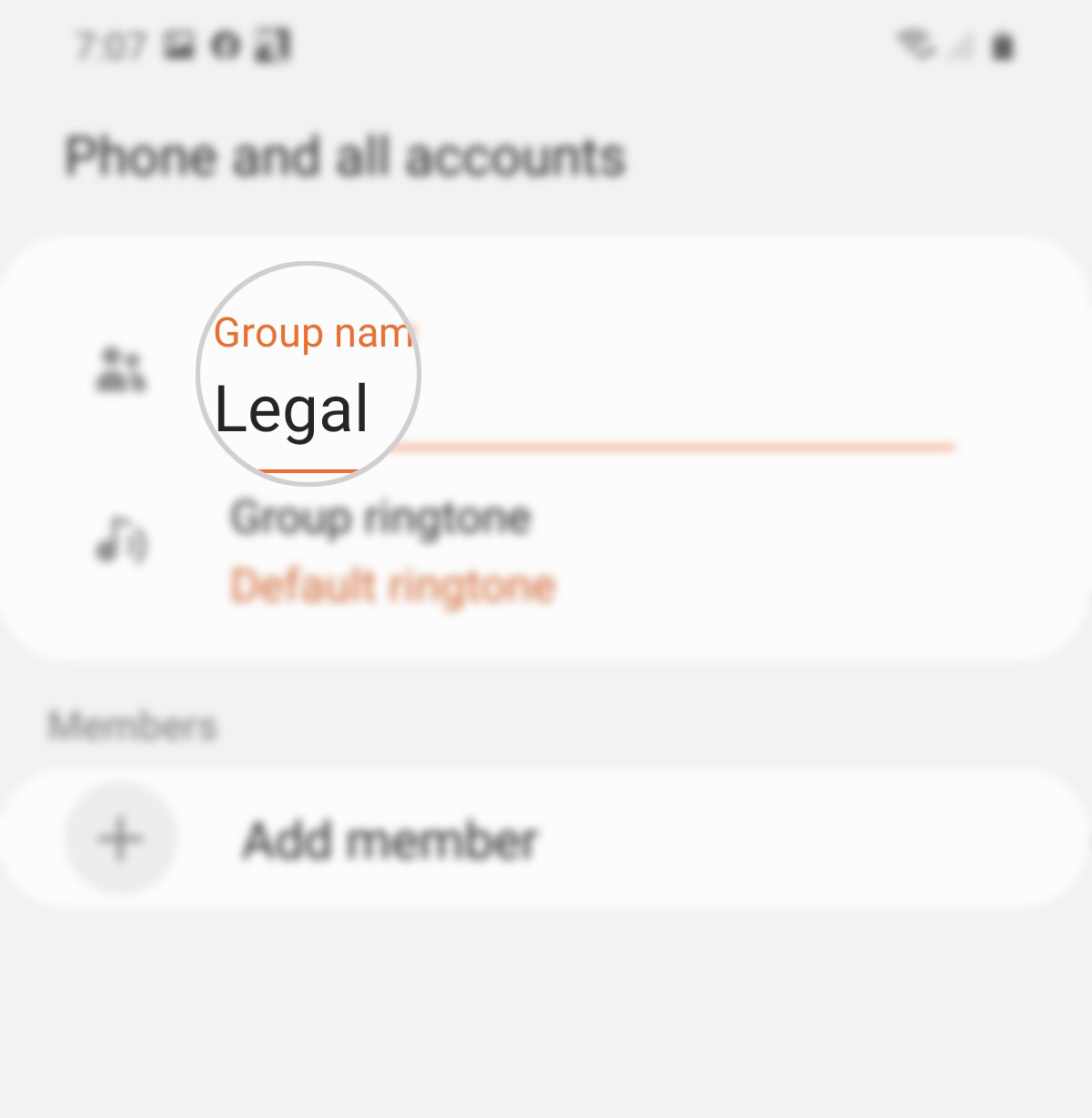
- Derulați în jos până la secțiunea membri, apoi atingeți Adăugare membru.
Procedând astfel, se va deschide un nou ecran care conține toate contactele salvate.
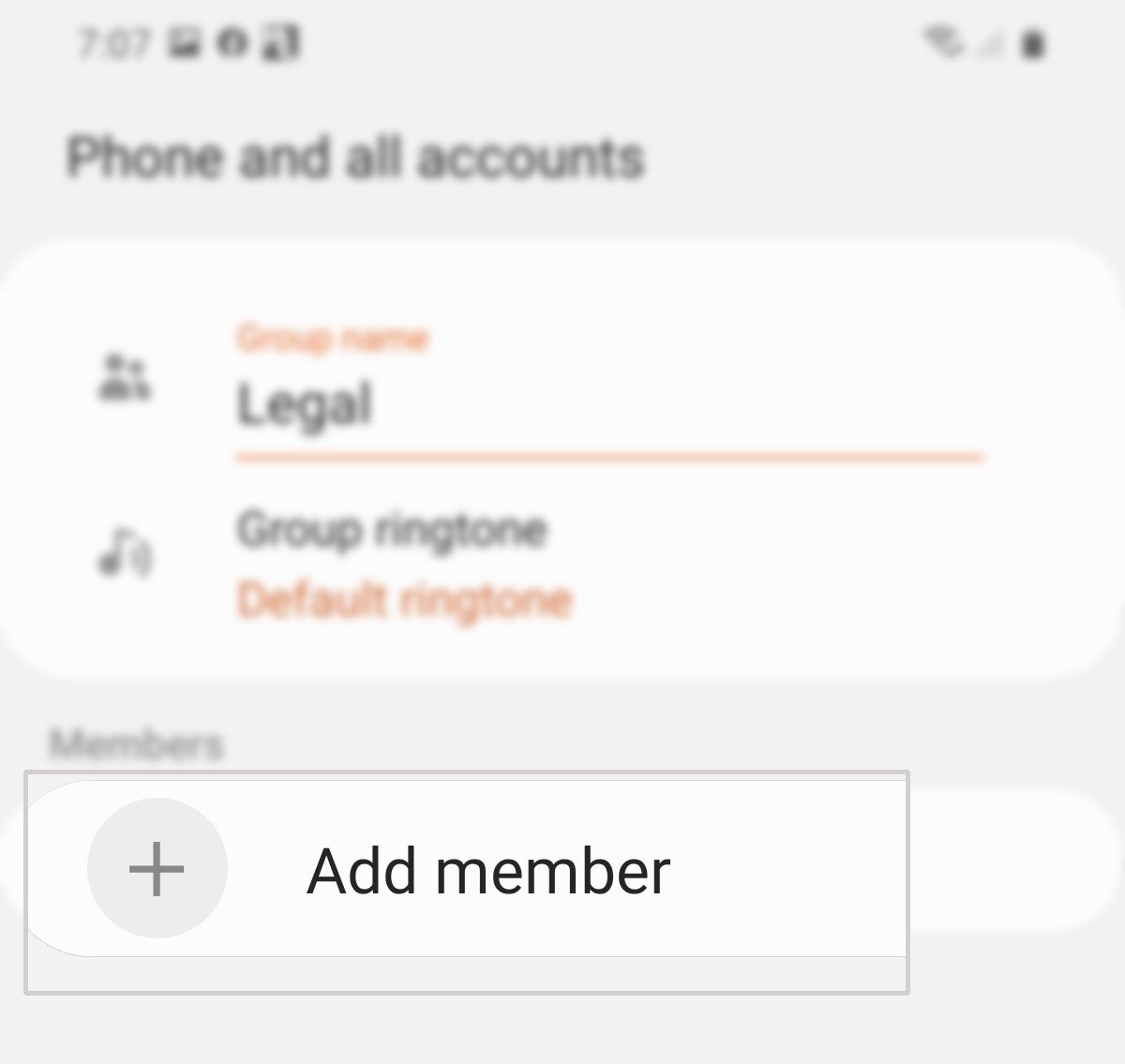
- selectați contactele pe care doriți să le adăugați la grup.
pur și simplu atingeți contactele individuale pe care doriți să le adăugați.
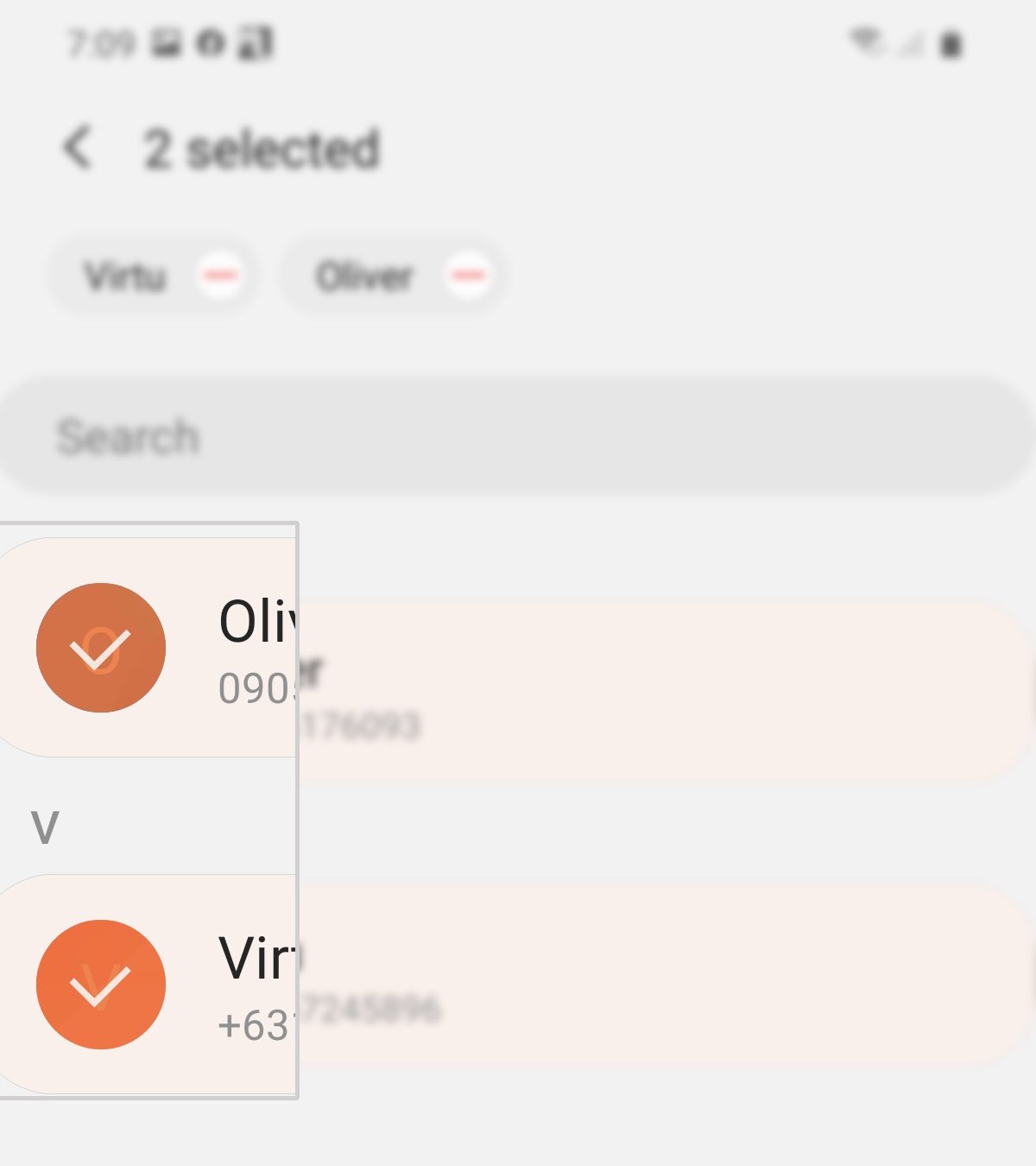
- după selectarea și adăugarea contactelor, atingeți Efectuat în partea de jos centrală a ecranului.
dacă doriți să adăugați mai multe contacte la grup, urmați pașii de mai sus pentru a selecta noile contacte pe care doriți să le includeți.
dacă ați adăugat din greșeală un contact în grup, atingeți semnul Minus (-) de lângă numele contactului pentru a-l elimina din grup.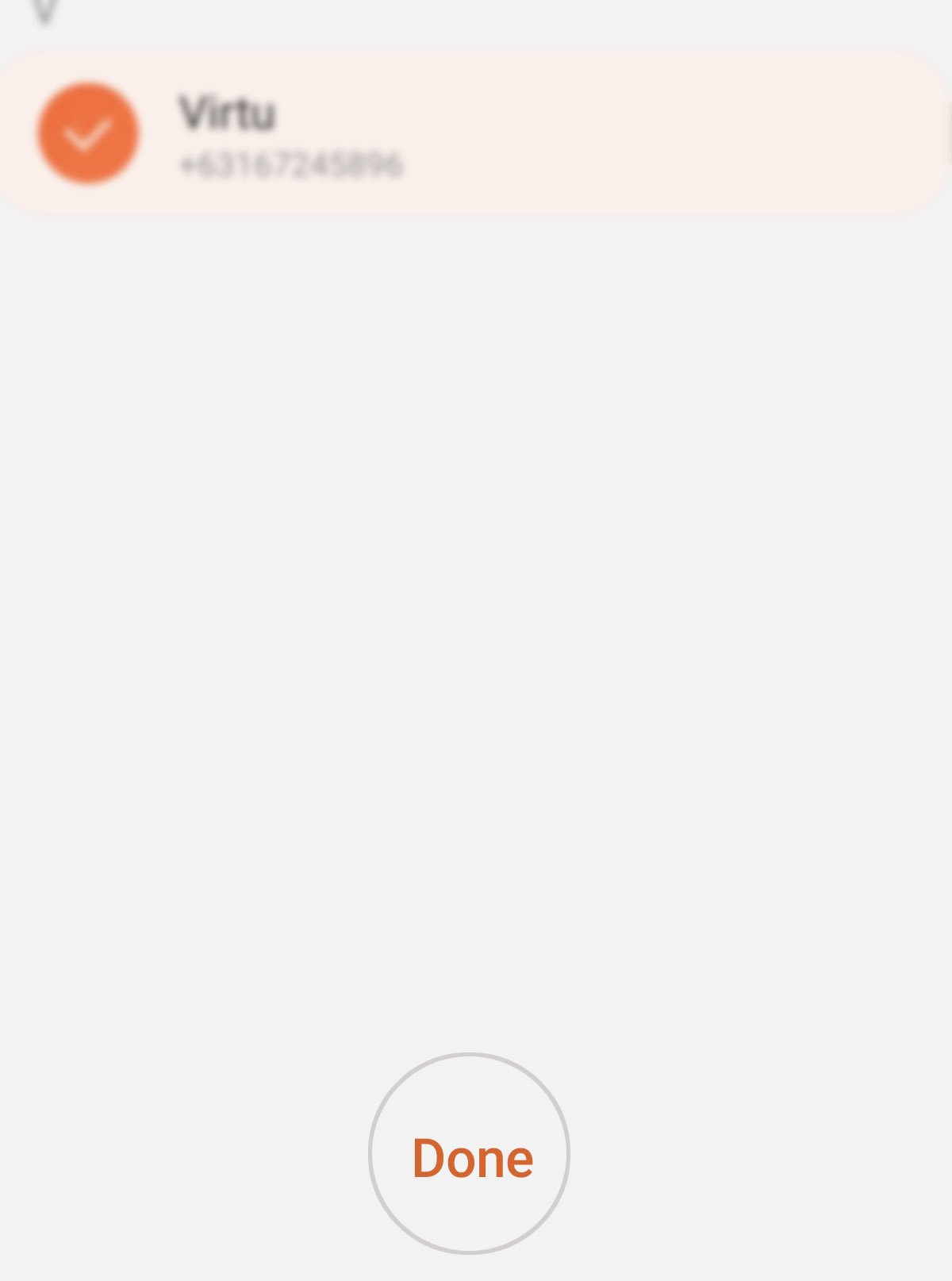
- în cele din urmă, atingeți Salvați în partea dreaptă jos a ecranului.
acest lucru va salva contactul de grup pe care l-ați creat recent.
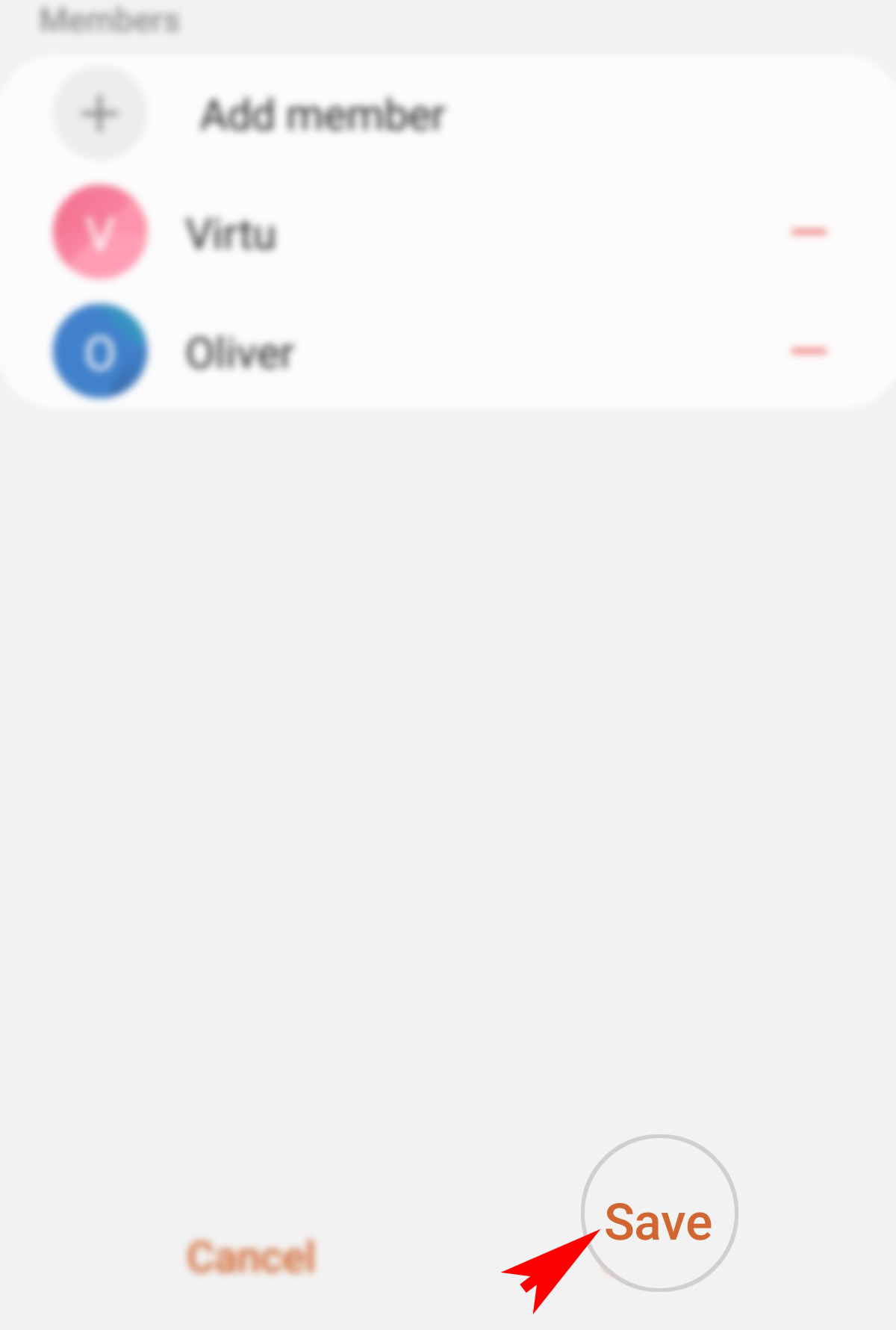
instrumente
- Android 10, Un UI 2.0 și în sus
materiale
- Galaxy S20, Galaxy S20 Plus, Galaxy S20 Ultra
odată ce contactul de grup este creat, puteți începe să trimiteți mesaje SMS în masă de la Samsung galaxy S20 la mai multe contacte simultan. Cu siguranță vă economisește mult timp.
Dacă întâmpinați probleme la adăugarea unui contact la grup sau primiți o eroare la adăugarea unui contact nou, verificați și asigurați-vă că detaliile de contact, în special numărul de contact, sunt corecte și valide. Ștergerea memoriei cache și a datelor din aplicația Contacte este, de asemenea, o soluție potențială pentru a elimina orice fișiere temporare eronate acumulate în aplicație.
și asta acoperă totul în acest tutorial. Vă rugăm să păstrați postat pentru tutoriale mai cuprinzătoare, sfaturi și trucuri care vă vor ajuta să profitați la maximum de noul smartphone Samsung galaxy S20.
de asemenea, puteți consulta canalul nostru YouTube pentru a vizualiza mai multe tutoriale video pentru smartphone-uri și ghiduri de depanare.
CITEȘTE ȘI: Cum să identificați apelanții Spam și înșelătorie pe Galaxy S20